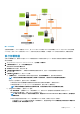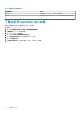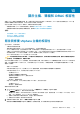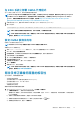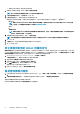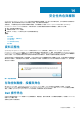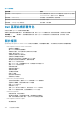Users Guide
e) 若要在表格中交換欄,請在資料格內拖放欄。
2. 若要修正不相容的伺服器,請按一下修正不相容的伺服器。
註: 修正不相容的伺服器連結僅為第 11 代不相容的伺服器而啟用。
3. 在修正裸機相容性精靈中,按歡迎頁面上的下一步。
4. 在修正相容性頁面上,選取您要修正之伺服器的核取方塊。
隨後會列出不相容的伺服器,並顯示不相容的韌體元件。列出的不相容伺服器至少必須更新以下一個韌體元件:
• iDRAC IP
註: 您無法從 OMIVV 修正 iDRAC 授權不相容的裸機伺服器。請確定將支援的 iDRAC 授權上傳到 OMIVV 以外的伺服
器,然後按一下重新整理裸機伺服器。請參閱重新整理裸機伺服器。
• BIOS
• LC
• 系統鎖定模式
註: 若要從相應的 iDRAC 檢視不相容裸機伺服器的最新詳細資料,請按一下重新整理裸機詳細資料。如果系統鎖定模式
已開啟,則伺服器不相容,反之則相容。
5. 若要檢視相容性問題的詳細資訊,請按一下相容性問題。
註: 如果裸機伺服器由於系統鎖定模式開啟而不相容,請確定您從 iDRAC 主控台手動設定伺服器的系統鎖定模式。
6. 按一下下一步。
7. 在摘要視窗中,檢查不相容裸機伺服器的韌體元件上發生的動作。
8. 按一下 Finish (完成)。
修正裸機伺服器的 iDRAC 授權相容性
裸機伺服器頁面所列的裸機伺服器都是不相容的,因為它們沒有相容的 iDRAC 授權。表格顯示的是 iDRAC 授權的狀態。您可以按其
中一個不相容的裸機伺服器,檢視更多詳細資料 (例如 iDRAC 授權還剩幾天),然後視需要加以更新。如果裸機伺服器頁面上的重新
整理裸機伺服器連結是在啟用狀態,就表示有因為 iDRAC 授權而不相容的裸機伺服器。
1. 在 OpenManage Integration for VMware vCenter 中,選取管理 > 部署標籤。
在裸機伺服器頁面上,檢視表格所顯示的不相容伺服器清單。
2. 選取 iDRAC 授權狀態不相容或不明的裸機伺服器。
3. 如果授權已過期,請按一下購買/更新 iDRAC 授權連結。
4. 登入 Dell 授權管理頁面,並更新或購買新的 iDRAC 授權。
請使用此頁面上的資訊來識別及更新 iDRAC。
5. 安裝 iDRAC 授權之後,請按一下重新整理裸機伺服器。
重新整理裸機伺服器
1. 在 OpenManage Integration for VMware vCenter 頁面上,按一下管理 > 部署 > 裸機伺服器,然後按一下重新整理裸機伺服
器。
2. 在重新整理裸機伺服器視窗中,選取要重新整理資料的伺服器,然後按一下重新整理選取的伺服器。
重新整理裸機伺服器資料可能需要幾分鐘的時間。
所有選取的裸機伺服器資料皆會在裸機伺服器頁面中重新整理。
98
關於主機、裸機和 iDRAC 相容性